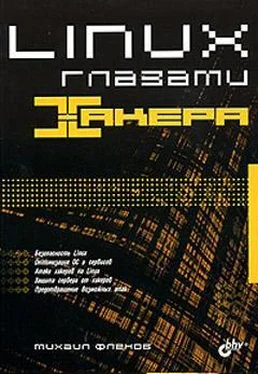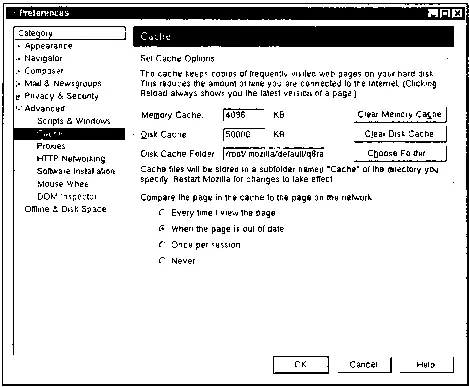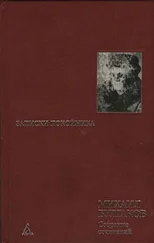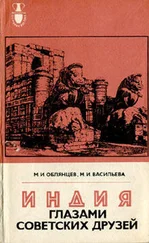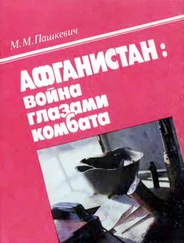Итак, первая директива использует полную скорость канала 256 000 байт в секунду. Обратите внимание, что скорость указывается именно в байтах, а характеристика модема задается в битах в секунду. Если в качестве скорости указать значение -1, то никаких ограничений не будет.
После определения параметров для первого пула нужно установить права доступа к нему. Это делается директивой delay_access, которая имеет следующий вид:
delay_access пул доступ acl
Первый параметр — это снова номер пула. Потом указывается доступ allowили deny, и последним идет имя списка.
В нашем примере для первого пула используется две строки:
delay_access 1 deny all
delay_access 1 allow admins
Сначала мы запрещаем доступ для всех, а потом разрешаем работать на данной скорости только ACL-списку admins. Подразумевается, что в этот список входят администраторы.
Далее идет описание скорости и прав доступа для второго пула:
delay_parameters 2 256000/256000 4000/8000
delay_access 2 allow all
delay_access 2 deny admins
Так как второй пул относится ко 2 классу, то здесь нужно указать общую скорость (256 000 байт в секунду) и скорость доступа каждого компьютера в отдельности — 4000 байт в секунду. На такой скорости будут работать все пользователи в сети, кроме администраторов.
Если вы установите такие правила в какой-либо организации, то могут возникнуть проблемы с руководством, потому что директор тоже попадет в список allи будет работать на скорости 4000 байт в секунду. Я думаю, что его это не устроит, и для него мы сделаем отдельную запись:
delay_parameters 3 64000/64000
delay_access 3 deny all
delay_access 3 allow bigboss
С помощью ограничения пропускной способности канала можно запретить загрузку мультимедийных файлов в рабочее время. В следующем примере мы разрешаем быстро читать Web-странички, но уменьшаем скорость загрузки других медиафайлов (листинг 9.4).
Листинг 9.4. Ограничение скорости загрузки медиафайлов в рабочее время
# ACL-список, описывающий сеть
acl fullspeed url_regex -i 192.168.1
# ACL-список, описывающий медиафайлы, для которых необходимо
# понизить скорость
acl mediaspeed url_regex -i ftp .exe .mp3 .avi .mpeg .iso .wav
# Время, которое будет действовать ограничение на скорость
# загрузки медиафайлов
acl day time 08:00-18:59
# Нам нужно два пула второго класса
delay_pools 2
delay_class 1 2
delay_class 2 2
# Первый пул не имеет ограничений для всех
delay_parameters 1 -1/-1 -1/-1
delay_access 1 allow fullspeed
# Второй пул ограничивает доступ в дневное время
delay_parameters 2 4000/100000 4000/100000
delay_access 2 allow day
delay_access 2 deny !day
delay_access 2 allow mediaspeed
Я постарался снабдить листинг подробными комментариями, чтобы вы могли с ним разобраться без дополнительных пояснений. Хочу только заметить, что скорость понижается для всех. Если вы хотите разрешить определенным пользователям работать на полной скорости, можно внести их в список (например, allowfull) и добавить в конец листинга следующую строку:
delay_access 2 deny !allowfull
9.6. Кэширование браузером
В заключение темы о прокси-серверах хочется сказать, что кэширование удобно, когда с сервером работает множество компьютеров. При этом экономнее используется канал связи, и с увеличением количества пользователей нагрузка на него увеличивается не так сильно, как могло бы быть.
Помимо централизованного кэширования с помощью прокси-сервера может использоваться локальный кэш сетевых программ. Например, в браузере Mozilla прочитанные страницы могут сохраняться в кэше на локальном диске. При следующем их вызове не происходит обращения даже к прокси- серверу, а страничка загружается из локального кэша.
На рис. 9.3 показано окно настройки кэша в браузере Mozilla. Как видите, Memory Cacheпо умолчанию составляет 4096 Кбайт — это максимальный размер оперативной памяти для хранения последних загруженных страниц. Использование кэша памяти увеличивает скорость, когда вы путешествуете по одному и тому нее сайту, а при переходе от страницы к странице большинство графических образов сохраняется. Чтобы не делать даже лишних обращений к диску, последние загруженные файлы берутся прямо из оперативной памяти.
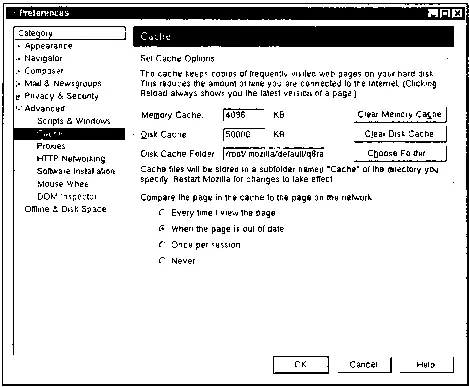
Рис. 9.3. Настройка кэширования в браузере Mozilla
Читать дальше
Конец ознакомительного отрывка
Купить книгу